win10微软拼音如何卸载 如何彻底删除Win10上的微软拼音输入法
更新时间:2024-08-02 15:19:14作者:kzmyhome
Win10系统自带的微软拼音输入法在使用过程中可能会出现一些问题,比如占用系统资源、影响输入速度等,如果你不喜欢微软拼音输入法,或者想尝试其他输入法,那么你可能需要将其卸载。在Win10系统中彻底删除微软拼音输入法并不是一件简单的事情。接下来我们将介绍如何在Win10系统上彻底删除微软拼音输入法。
操作方法:
1.点击【开始】按钮,点击【设置】按钮;
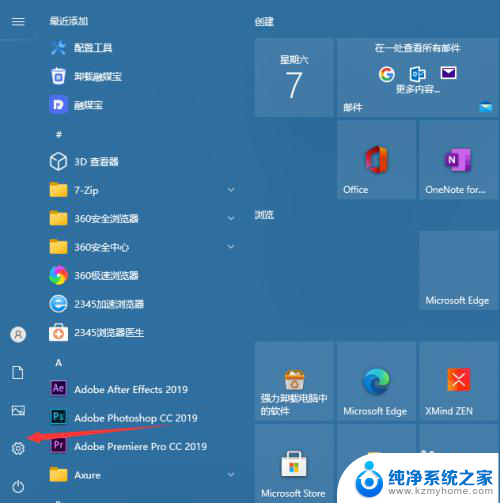
2.在设置中找到并点击【时间与语言】;
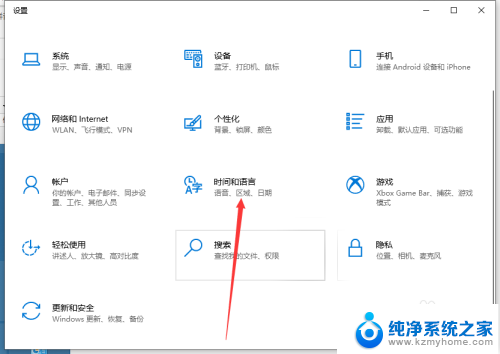
3.点击左侧的【语言】选项卡;
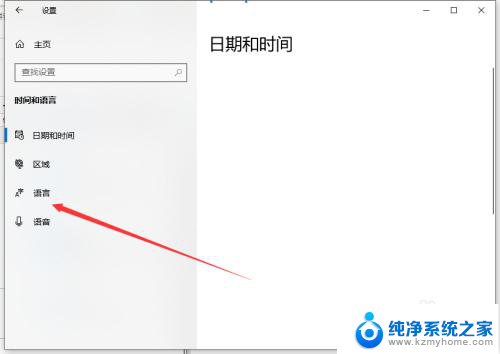
4.点击正在使用的语言。点击【选项】按钮;
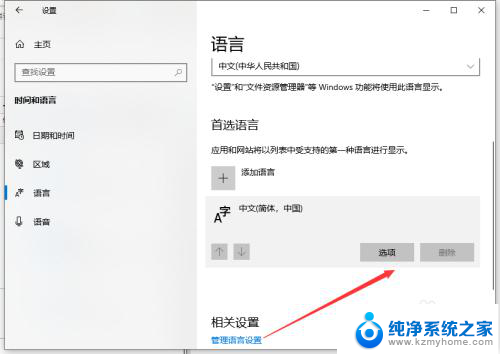
5.点击其中的【微软拼音】,点击【删除】按钮即可。
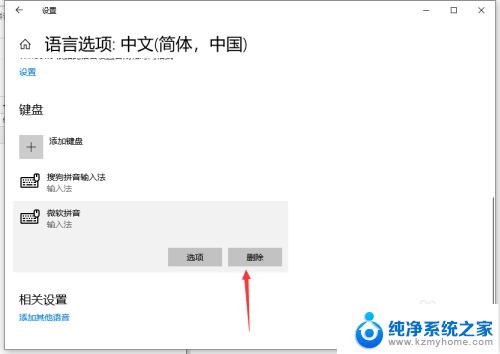
以上就是如何卸载win10微软拼音的全部内容,如果还有不清楚的用户可以参考以上步骤进行操作,希望对大家有所帮助。
win10微软拼音如何卸载 如何彻底删除Win10上的微软拼音输入法相关教程
- win10系统微软拼音输入法能删除吗 win10系统删除微软拼音输入法步骤
- 怎么把win10的微软拼音删除 Win10删除自带的微软拼音输入法步骤
- win10输入法卡了 Win10微软拼音输入法卡死解决方法
- win10关闭语言栏 win10系统如何关闭微软拼音的显示语言栏
- 电脑中文输入法不显示能选择的字 Win10微软拼音输入法候选字不显示怎么解决
- win10输入法添加五笔输入法 微软输入法如何添加五笔输入法
- 如何彻底注销microsoft账号 如何彻底注销微软账号
- win11彻底退出微软账户 Win11如何退出微软账户
- 打字时输入框显示拼音 搜狗输入法怎么设置显示打字拼音
- window10卸载软件怎么找回 win10卸载的软件如何找回
- 如何安全拆卸显卡的详细步骤与注意事项,让你轻松拆解显卡!
- 英伟达对AI的理解和布局,黄仁勋在这里讲清楚了:探索英伟达在人工智能领域的战略布局
- 微软未来将继续推出Xbox硬件,掌机设备蓄势待发最新消息
- AMD锐龙AI 9 HX 370游戏性能领先酷睿Ultra 7 258V 75%
- AMD裁员上千人,市场“吓坏”!英伟达会超越吗?
- Win11 23H2用户反馈微软11月更新导致错误显示“终止支持”问题解决方案
微软资讯推荐
- 1 详细教程:如何在电脑上安装Win7系统步骤解析,零基础教学,轻松搞定安装步骤
- 2 如何查看和评估电脑显卡性能与参数?教你如何正确选择电脑显卡
- 3 微软酝酿Win11新特性:图表显示过去24小时PC能耗数据
- 4 倒计时!Windows 10要“退休”啦,微软官方支持即将结束,升级Windows 11前必读!
- 5 Windows 11 的 8个令人头疼的细节及解决方法 - 如何应对Windows 11的常见问题
- 6 AMD Zen 6架构台式机处理器将保留AM5兼容性,预计最快于2026年末发布
- 7 微软技术许可有限责任公司获得自动恶意软件修复与文件恢复管理专利
- 8 数智早参|微软斥资近百亿美元租用CoreWeave服务器,加速云计算发展
- 9 Win10 如何优化系统性能与提升使用体验?教你简单有效的方法
- 10 你中招了吗?Win11 24H2离谱BUG又来了,如何应对Win11最新版本的问题
win10系统推荐
系统教程推荐
- 1 win10电脑怎么重装系统win7 win10如何降级重装win7
- 2 win10如何查询mac地址 Win10怎么查看本机的Mac地址
- 3 ps删除最近打开文件 Photoshop 最近打开文件记录清除方法
- 4 怎么删除邮箱里的邮件 批量删除Outlook已删除邮件的方法
- 5 笔记本电脑的麦克风可以用吗 笔记本电脑自带麦克风吗
- 6 win10如何查看蓝屏日志 win10蓝屏日志查看教程
- 7 thinkpad没有蓝牙 ThinkPad笔记本如何打开蓝牙
- 8 win10自动休眠设置 win10自动休眠设置方法
- 9 华为锁屏时间设置 华为手机怎么调整锁屏时间
- 10 华为的蓝牙耳机怎么连接 华为蓝牙耳机连接新设备方法